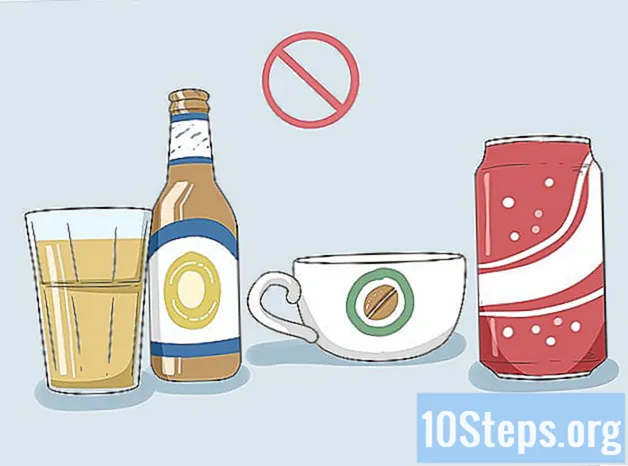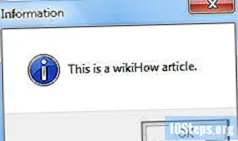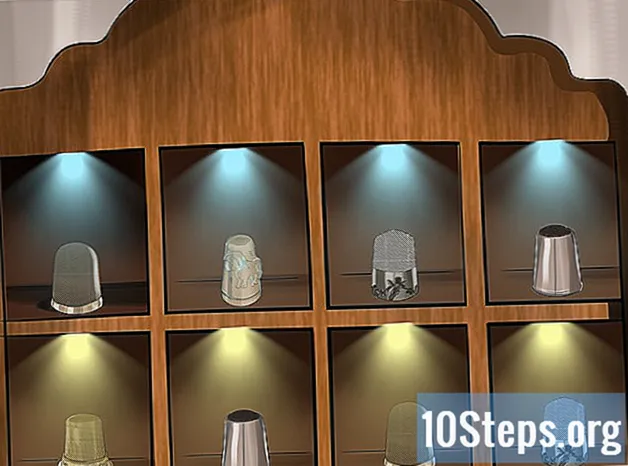مؤلف:
Laura McKinney
تاريخ الخلق:
4 Lang L: none (month-011) 2021
تاريخ التحديث:
1 قد 2024

المحتوى
- مراحل
- الجزء 1 الوصول إلى قائمة التكوين
- جزء 2 إعداد شبكة لاسلكية
- جزء 3 من 4: إعادة توجيه المنافذ
- جزء 4 كتلة الوصول
هل تحاول إعداد شبكة منزلية باستخدام موجه Linksys الجديد؟ تريد أن تكون متأكدًا من أنك قمت بتكوينه بشكل صحيح لتجنب المستخدمين غير المرغوب فيهم وحماية معلوماتك الشخصية! لا يستغرق إعداد الموجه وتشغيله سوى بضع دقائق.
مراحل
الجزء 1 الوصول إلى قائمة التكوين
-

تسجيل الدخول باستخدام مستعرض ويب. عندما تبدأ في تكوين جهاز التوجيه الخاص بك ، قم بتوصيله بجهاز كمبيوتر باستخدام كابل Ethernet. سيضمن ذلك عدم فصلك إذا تم إجراء تغييرات على الشبكة اللاسلكية. افتح أي مستعرض ويب وأدخل عنوان جهاز التوجيه في شريط العناوين.- تتوفر جميع أجهزة توجيه Linksys تقريبًا على 192.168.1.1.
- إذا لم تتمكن من الوصول إلى جهاز التوجيه من متصفحك ، فقد يتم تعطيل خيار "الإدارة عبر الويب". إذا كان الأمر كذلك ، فاضغط مع الاستمرار على زر إعادة الضبط في الجزء الخلفي من جهاز التوجيه لإعادة ضبط الإعدادات على إعدادات المصنع الافتراضية.
-

أدخل اسم المستخدم وكلمة المرور الخاصة بك. عند محاولة الوصول إلى جهاز التوجيه من الويب ، سيُطلب منك اسم المستخدم وكلمة المرور الخاصين بالموجه. قد تختلف هذه البيانات من جهاز التوجيه إلى جهاز التوجيه ، ولكن يجب الإشارة إلى القيم الافتراضية في وثائقك. إذا لم تتمكن من العثور عليه ، يمكنك إعادة تعيين جهاز التوجيه إلى إعدادات المصنع الخاصة به ، ثم البحث عن طراز جهاز التوجيه عبر الإنترنت.- غالبية أسماء المستخدمين الافتراضية هي "المسؤول".
- غالبية كلمات المرور الافتراضية هي "المسؤول" أو لا شيء.
-

استخدم برنامج التكوين. تحتوي العديد من أجهزة توجيه Linksys الأحدث على قرص مضغوط للتثبيت يمكنه تثبيت برنامج تهيئة. سيتيح لك ذلك تغيير الإعدادات دون الحاجة إلى تسجيل الدخول عبر متصفح ويب. بشكل عام ، لن تحتاج إلى إدخال اسم مستخدم وكلمة مرور لاستخدامه.- بمجرد فتح برنامج التكوين ، ستكون القوائم بشكل عام هي نفسها قوائم المتصفح.
جزء 2 إعداد شبكة لاسلكية
-

انقر فوق علامة التبويب خلوي. عند فتح الأداة المساعدة "الإعداد" لأول مرة ، سيتم نقلك إلى صفحة "الإعداد الأساسية". يمكنك ترك كل هذه الإعدادات بقيمها الافتراضية ما لم يحدد ISP خلاف ذلك. عند النقر فوق علامة التبويب Wireless ، سيتم نقلك إلى القسم الإعدادات اللاسلكية الأساسية.- سيسمح لك هذا القسم بإنشاء وتأمين شبكتك اللاسلكية. من المهم أن تقوم بتغييره من التكوين الأولي الافتراضي ، للأمان.
-

إعطاء اسم لشبكتك. في القسم الإعدادات اللاسلكية الأساسية ، سيكون هناك مجال اسم الشبكة اللاسلكية (SSID). هذا هو اسم شبكتك ، والتي ستظهر في قائمة الشبكات المتاحة للأجهزة اللاسلكية الخاصة بك. تأكد من عدم تضمين معلومات شخصية ، حيث يمكن لأي شخص رؤية هذا الاسم.- يمكنك الاحتفاظ بوضع الشبكة والقناة الافتراضية ما لم يحدد ISP خلاف ذلك.
-

تفعيل البث. تأكد من أن الخيار تمكين يتم اختيار ل بث SSID اللاسلكي. يعمل هذا الخيار بشكل أساسي على تشغيل الشبكة اللاسلكية الخاصة بك ويسمح باكتشافها. بمجرد الانتهاء ، انقر فوق الزر حفظ الإعدادات. -

تأمين الشبكة الخاصة بك. انقر على القسم الأمن اللاسلكي لفتح خيارات الحماية اللاسلكية الخاصة بك. هنا سوف تكون قادرًا على ضبط نوع التشفير وكلمة المرور.- وضع الأمان - اضبطه على WPA2 إذا أمكن. هذا هو أحدث إصدار من التشفير وأكثر الطرق أمانًا لحماية شبكتك. ملاحظة: ليست كل الأجهزة القديمة تدعم WPA2. إذا لم تتمكن الطابعة أو الجهاز الآخر من استخدامها ، فقم بالتغيير إلى WPA أو WEP.
- عبارة الأمان - هذه هي كلمة المرور التي يجب على الأشخاص الإشارة إليها عند محاولة توصيل أجهزتهم بشبكتك. تأكد من أن كلمة المرور قوية لتجنب الاختراقات.
-

اضغط على حفظ الإعدادات عندما انتهيتم. سيقوم الموجه بتطبيق التغييرات وإعادة التشغيل. شبكتك اللاسلكية ممكّنة وآمنة الآن.
جزء 3 من 4: إعادة توجيه المنافذ
-

اضغط على التطبيقات والألعاب. إذا كان لديك برامج تحتاج إلى وصول غير مقيد إلى منافذ محددة ، فستحتاج إلى فتحها من خلال صفحة تكوين جهاز التوجيه الخاص بك. لفتح المنافذ ، ستحتاج إلى معرفة عنوان IP الخاص بالجهاز الذي يقوم بتشغيل البرنامج.- للتحقق من عنوان IP لجهاز الكمبيوتر الخاص بك ، راجع هذا الدليل.
- للاطلاع على قائمة الأجهزة المتصلة بالموجه وعناوين IP الخاصة بكل منها ، انقر فوق علامة التبويب حالة، ثم حدد الشبكة المحلية. انقر فوق الزر جدول عميل DHCP لرؤية القائمة.
-

حدد بيانات إعادة توجيه المنفذ. على خط فارغ في القسم ميناء الشحن المدى من علامة التبويب التطبيقات والألعاب، أدخل معلومات البرنامج الذي تريد إعادة توجيه المنافذ إليه. في الحقل تطبيق، أدخل اسم التطبيق. يمكنك إدخال ما تريد ، فهو لمعلوماتك. -

اختر ميناء المغادرة والمنفذ النهائي. حدد منفذًا فقط إذا طلب التطبيق ذلك. فتح المنافذ يمكن أن يشكل تهديدا لأمن شبكتك. إذا قمت بفتح منفذ واحد فقط ، فأدخل نفس القيمة في كلا الحقلين بداية و نهاية. -

حدد البروتوكول الخاص بك. يمكن أن يخبرك تطبيقك بالبروتوكول المحدد (TCP أو UDP) الذي يجب تعيينه للمنفذ المفتوح. إذا كنت غير متأكد ، فحدد كليهما. -

أدخل عنوان IP الذي تعيد توجيه المنفذ إليه. هذا هو عنوان المحطة التي تدير التطبيق. سوف تحتاج فقط إلى إدخال أرقام المجموعة الأخيرة من عنوان IP. -

تمكين ميناء الشحن. بمجرد الانتهاء من إدخال جميع المعلومات ، حدد المربع نشطة لإعداد القاعدة الجديدة. قم بالتمرير لأسفل وانقر فوق الزر حفظ الإعدادات لإعادة تشغيل جهاز التوجيه وتطبيقها.
جزء 4 كتلة الوصول
-

افتح علامة التبويب قيود الوصول. سيتيح لك هذا القسم من تكوين جهاز التوجيه ضبط قيود الوصول إلى الإنترنت لأي من الأجهزة المتصلة بالشبكة. يمكنك حظر الوصول إلى الإنترنت تمامًا في أي وقت ، وكذلك حظر مواقع أو كلمات رئيسية معينة. -

إنشاء سياسة وصول. في الحقل أدخل اسم السياسة، أعط سياسة الوصول الخاصة بك اسمًا يمكنك تذكره بسهولة. يمكنك التبديل بين سياسات متعددة باستخدام القائمة المنسدلة في أعلى الصفحة. -

إضافة ميزات للسياسة. انقر فوق الزر تعديل قائمة أجهزة الكمبيوتر، وأدخل عناوين IP للأجهزة التي تريد تمكين السياسة من أجلها. يعد هذا مفيدًا إذا كنت ترغب في ألا يتمكن جهاز الكمبيوتر الخاص بالأطفال من الوصول في الليل أو للحد من وصول الموظفين خلال اليوم. -

تكوين الجداول. استخدم الأقسام يوم و وقت لتحديد عندما تريد حظر الإنترنت. طالما أن السياسة نشطة ، فلن تتمكن الأجهزة المحددة من الوصول إلى الإنترنت على الإطلاق خلال هذه الأيام والساعات. -

حظر مواقع محددة. في القسم الموجود أسفل التقويم ، يمكنك إدخال مواقع ويب معينة تريد حظرها بواسطة جهاز التوجيه. لن يكون الوصول إلى مواقع الويب المدرجة هنا متاحًا لأي شخص في قائمة السياسة. يمكنك أيضًا حظر بعض مواقع الويب بناءً على الكلمات الأساسية الموجودة في موقع الويب ، مما يسمح لك بحظر المزيد من المواقع الفردية. -

تفعيل السياسة. بمجرد الانتهاء من إعداد السياسة ، قم بتبديل الخيار نشطة ثم انقر فوق الزر حفظ الإعدادات أسفل الصفحة. ستتم إعادة تعيين جهاز التوجيه الخاص بك وسوف تدخل السياسة الجديدة حيز التنفيذ.